Win10电脑打不开爱奇艺怎么办|电脑打不开爱奇艺的解决方法
发布时间:2019-08-21 15:12:16 浏览数: 小编:wenxiang
爱奇艺是国内很有名的一款播放器,用户们都挺喜欢在Win10电脑上使用爱奇艺来看电影或其他类型视频,小编也是。但是近日有一些小伙伴,在本站反映说,Win10电脑打不开爱奇艺播放器了,该怎么办呢?小编一听说这个问题,马上就给大家找了解决方法。下面就与小编去了解一下Win10电脑打不开爱奇艺是怎样解决的。

相关阅读:Win10上如何设置一个自己喜欢的默认视频播放器
解决方法:
1、在win10系统中打开360安全卫士,点击“软件管家”;
2、点击标题栏中的“卸载”选项,在下面找到“爱奇艺”,点击后面的“一键卸载”;
3、卸载完成后,点击“宝库”按钮,然后在搜索框中搜索“爱奇艺”,在下面找到“爱奇艺视频”,点击【一键安装】即可;
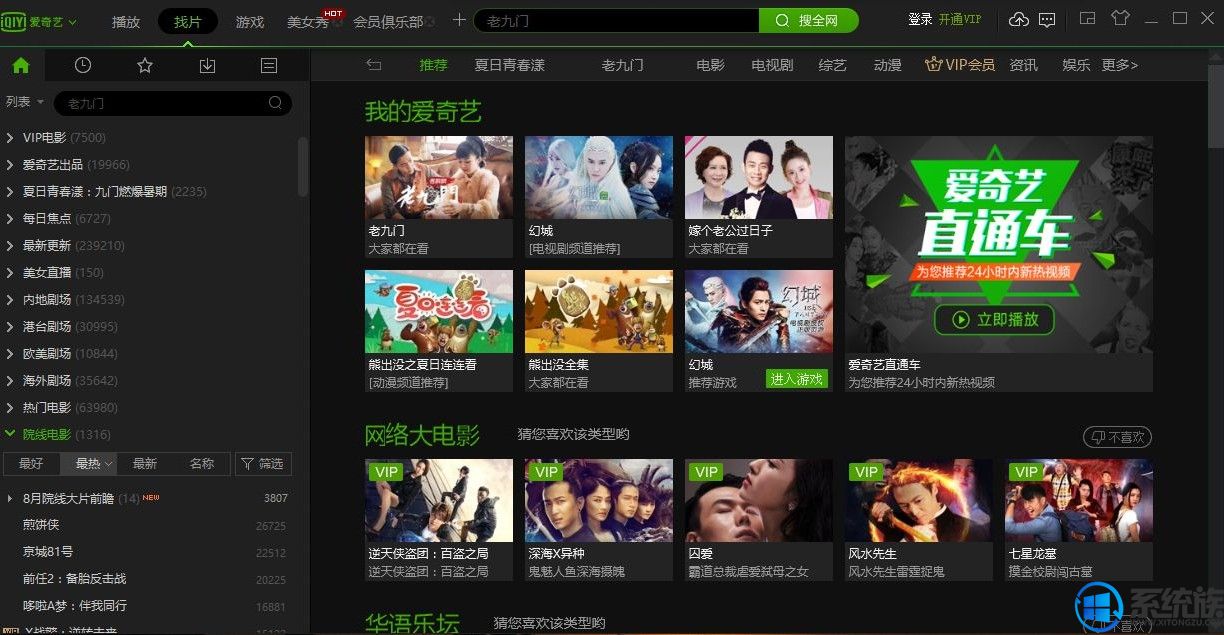
4、安装完成后我们就可以使用爱奇艺看视频了。
以上内容,就是关于Win10电脑打不开爱奇艺播放器的解决方法,大家若在使用过程中,有出现此类问题的话,可以参考以上内容解决,希望本篇对大家能有所帮助。获取更多相关教程,欢迎继续来关注本站Win10系统下载。

解决方法:
1、在win10系统中打开360安全卫士,点击“软件管家”;
2、点击标题栏中的“卸载”选项,在下面找到“爱奇艺”,点击后面的“一键卸载”;
3、卸载完成后,点击“宝库”按钮,然后在搜索框中搜索“爱奇艺”,在下面找到“爱奇艺视频”,点击【一键安装】即可;
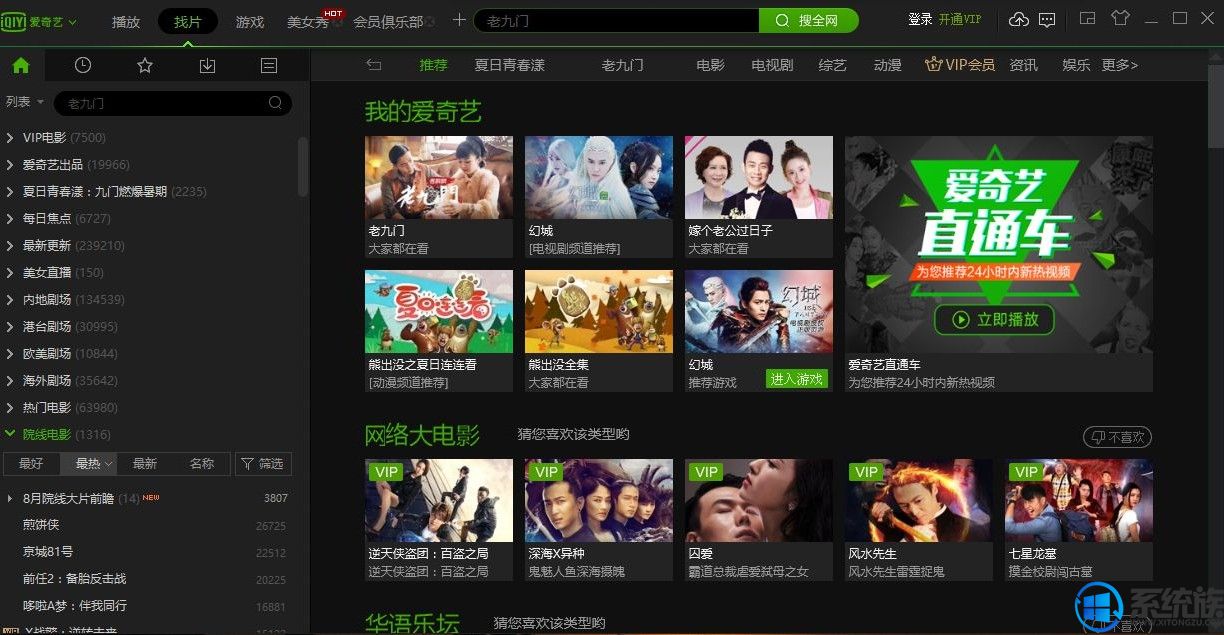
以上内容,就是关于Win10电脑打不开爱奇艺播放器的解决方法,大家若在使用过程中,有出现此类问题的话,可以参考以上内容解决,希望本篇对大家能有所帮助。获取更多相关教程,欢迎继续来关注本站Win10系统下载。



















